📦 Linux 部署
- 以下内容假设你对Linux系统有一定的了解,如果觉得难以理解,请用Docker部署Docker部署指南或者使用Windows系统部署Windows部署指南
INFO
本教程推荐使用 uv 作为 Python 包管理器,它提供了更快的包安装速度和更好的依赖管理体验。当然,传统的 pip 和 conda 方式依然可用。
📋 环境要求
- ⚙️ 最低系统配置:2 核 CPU / 2GB 内存 / 5GB 磁盘空间
- 🐧 本教程测试环境:Debian Server 12.0 64bit
- 🐍 Python >= 3.10
- 📦 uv >= 0.1.0 (推荐使用最新版本)
一、 克隆麦麦,获取必要的文件
通过 git clone 将 麦麦 repo clone 到本地
通过 git clone 将 MaiBot-Napcat-Adapter clone 到本地
# 创建一个文件夹
mkdir maimai
cd maimai
git clone https://github.com/MaiM-with-u/MaiBot.git
git clone https://github.com/MaiM-with-u/MaiBot-Napcat-Adapter.git二、环境配置
确认Python版本
需确保Python版本为3.10及以上
python3 --version如果版本低于3.10,请更新Python版本。
# 此处以 Python 3.12 为例
# Ubuntu/Debian
sudo apt update
sudo apt install python3.12 python3.12-venv
# 如执行了这一步,建议在执行时将python3指向python3.12
# 更新替代方案,设置 python3.12 为默认的 python3 版本:
sudo update-alternatives --install /usr/bin/python3 python3 /usr/bin/python3.12
sudo update-alternatives --config python3安装python3-dev
# 此处以 Python 3.12 为例
# Ubuntu/Debian
sudo apt update
sudo apt install python3-dev安装 uv (推荐)
安装 uv 包管理器:
# 使用 pip 安装 uv
pip3 install uv --break-system-packages -i https://mirrors.huaweicloud.com/repository/pypi/simple/
grep -qF 'export PATH="$HOME/.local/bin:$PATH"' ~/.bashrc || echo 'export PATH="$HOME/.local/bin:$PATH"' >> ~/.bashrc
source ~/.bashrc或者使用官方安装脚本:
curl -LsSf https://astral.sh/uv/install.sh | shTIP
使用 uv 时需要先运行 uv venv 创建虚拟环境,然后使用 uv pip install 安装依赖,或者直接使用 uv run 命令来自动管理虚拟环境。
传统方式环境配置
方法1:使用venv
python3 -m venv MaiBot/venv # 创建虚拟环境
source MaiBot/venv/bin/activate # 激活环境方法2:使用conda(需先安装Miniconda或Anaconda)
wget https://repo.anaconda.com/miniconda/Miniconda3-latest-Linux-x86_64.sh
bash Miniconda3-latest-Linux-x86_64.sh
conda create -n MaiBotEnv python=3.12
conda activate MaiBotEnv三、依赖安装
使用 uv 安装依赖 (推荐)
- 进入MaiBot文件夹,创建虚拟环境并安装依赖
cd MaiBot
uv venv
uv pip install -r requirements.txt -i https://mirrors.aliyun.com/pypi/simple --upgradeTIP
uv venv 创建虚拟环境,uv pip install 在该环境中安装依赖。如果你在安装过程中发现quick_algo安装失败,请参考LPMM知识库中安装quick-algo的部分
- 回到上一级文件夹,再进入MaiBot-Napcat-Adapter文件夹,安装依赖
cd ..
cd MaiBot-Napcat-Adapter
uv venv
uv pip install -r requirements.txt -i https://mirrors.aliyun.com/pypi/simple --upgrade使用传统方式安装依赖
cd MaiBot
pip install uv -i https://mirrors.aliyun.com/pypi/simple
uv pip install -i https://mirrors.aliyun.com/pypi/simple -r requirements.txt --upgradeTIP
如果你在这里发现quick_algo安装失败,请参考LPMM 使用说明中手动编译的部分
回到上一级文件夹,再进入MaiBot-Napcat-Adapter文件夹,安装依赖
cd ..
cd MaiBot-Napcat-Adapter
uv pip install -i https://mirrors.aliyun.com/pypi/simple -r requirements.txt --upgrade四、MaiBot Napcat Adapter 部署
在MaiBot-Napcat-Adapter文件夹中
# 复制并重命名文件
cp template/template_config.toml config.toml最终的文件夹结构应该类似这样:
maimai
├── MaiBot
│ ├── changelogs
│ ├── config
│ ├── data
│ ├── depends-data
│ ├── src
│ │ └── ...
│ └── template
└── MaiBot-Napcat-Adapter
├── config.toml
└── template五、NapCat配置
安装NapCat框架
- 请参考NapCatQQ文档:Shell版、Framework版,任选一种即可
六、配置MaiBot和Adapter
MaiBot配置
cd MaiBot
# 创建文件夹
mkdir config
# 复制并重命名配置文件
cp template/bot_config_template.toml config/bot_config.toml
cp template/model_config_template.toml config/model_config.toml
cp template/template.env .env复制完成后打开.env并修改PORT为8000 随后前往配置指南完成配置
MaiBot Napcat Adapter 配置
- 在Napcat中新建
websocket客户端并设置反向代理的url(这里以ws://localhost:8095/为例)
IMPORTANT
配置示例: 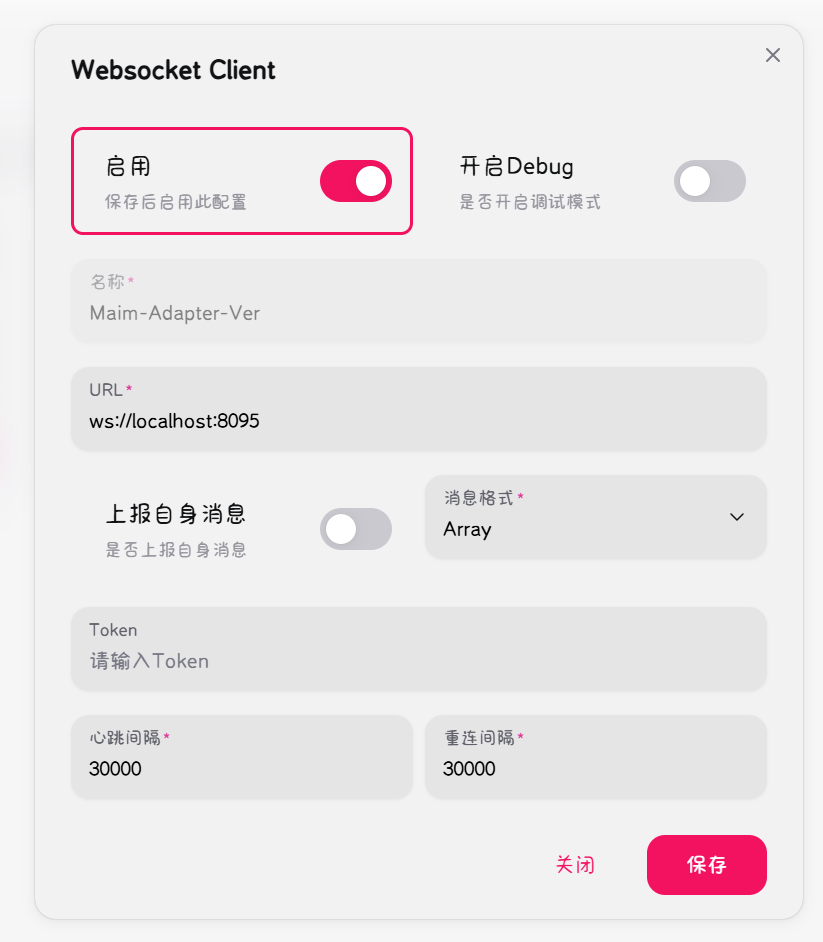
- 打开
MaiBot-Napcat-Adapter文件夹下的config.toml,配置[Napcat_Server]、[MaiBot_Server]、[Napcat]字段[Napcat_Server]字段的port,应该与Napcat设置的反向代理的url相同(这里是8095)[Napcat_Server]字段的heartbeat,应该与Napcat设置的反向代理的心跳间隔相同(注意,Napcat中的间隔为毫秒,填入时请转化为秒,这里是30)[MaiBot_Server]字段的port,应该与麦麦本体的.env中的PORT相同(此处为8000)
HOST=127.0.0.1
PORT=8000麦麦主程序.env文件中的这部分负责配置MaiBot监听的端口和地址。
[Napcat_Server] # Napcat连接的ws服务设置
host = "localhost" # Napcat设定的主机地址
port = 8095 # Napcat设定的端口
heartbeat = 30 # 与Napcat设置的心跳相同(按秒计)
[MaiBot_Server] # 连接麦麦的ws服务设置
platform_name = "qq" # 标识adapter的名称(必填)
host = "localhost" # 麦麦在.env文件中设置的主机地址,即HOST字段
port = 8000 # 麦麦在.env文件中设置的端口,即PORT字段- 其余字段请参考 Napcat Adapter 的配置指南
启动麦麦
使用 uv 运行 (推荐)
前台运行
启动麦麦核心:
cd MaiBot
uv run python3 bot.py开一个新窗口或者终端启动Napcat适配器:
cd MaiBot-Napcat-Adapter
uv run python3 main.py后台运行
如需在后台运行请使用screen
启动麦麦核心:
cd MaiBot
# 启动一个screen
screen -S mmc
# 运行mmc
uv run python3 bot.py等待程序运行至eula检查部分,输入
同意或confirmed,代表已经阅读并确认同意更新后的EULA和隐私条款
按
Ctrl+a, 再按d, 即可退出screen, 此时,程序仍在后台执行;
启动麦麦的adapter:
cd ../MaiBot-Napcat-Adapter
screen -S mmc-adapter
# 运行adapter
uv run python3 main.py传统方式运行
前台运行
启动麦麦核心:
# 在MaiBot目录下操作
cd MaiBot
python3 bot.py开一个新窗口或者终端到MaiBot-Napcat-Adapter运行python main.py
cd MaiBot-Napcat-Adapter
python3 main.py后台运行
如需在后台运行请使用screen 启动麦麦核心前运行screen -S mmc
cd MaiBot
# 启动一个screen
screen -S mmc
source ../MaiBot/venv/bin/activate # 激活环境
# 运行mmc
python3 bot.py等待程序运行至eula检查部分,输入
同意或confirmed,代表已经阅读并确认同意更新后的EULA和隐私条款
按
Ctrl+a, 再按d, 即可退出screen, 此时,程序仍在后台执行;
启动麦麦的adapter
cd ../MaiBot-Napcat-Adapter
screen -S mmc-adapter
source ../MaiBot/venv/bin/activate
# 运行adapter
python3 main.py使用社区管理脚本启动
作者:kanfandelong
脚本放置位置参考
../
├── MaiBot/
├── MaiBot-Napcat-Adapter/
├── maibot.sh
└── ...获取脚本并运行
#安装unbuffer和wget
sudo apt install expect wget
#下载管理脚本
wget https://github.com/kanfandelong/maimai_install/raw/main/maibot.sh
#运行管理脚本
bash maibot.sh命令速查表
uv 相关命令 (推荐)
| 命令 | 用途 |
|---|---|
uv venv | 创建Python虚拟环境 |
uv pip install -r requirements.txt -i https://mirrors.aliyun.com/pypi/simple --upgrade | 安装依赖包 |
uv run python3 bot.py | 运行麦麦核心 |
uv run python3 main.py | 运行Napcat适配器 |
传统方式命令
| 命令 | 用途 |
|---|---|
source MaiBot/venv/bin/activate | 激活Python虚拟环境(使用venv) |
conda activate MaiBotEnv | 激活Python虚拟环境(使用conda) |
python3 bot.py | 启动麦麦核心 |
python3 main.py | 启动Napcat适配器 |
后台运行相关
| 命令 | 用途 |
|---|---|
screen -S mmc | 创建一个名为mmc的screen会话运行麦麦核心 |
screen -S mmc-adapter | 创建一个名为mmc-adapter的screen会话运行适配器 |
Ctrl+a d | 退出当前screen会话(程序继续在后台运行) |
screen -r mmc | 重新连接到mmc会话 |
screen -r mmc-adapter | 重新连接到mmc-adapter会话 |
screen -ls | 查看所有screen会话列表 |